Không giống như phần mềm CAD truyền thống, các công cụ tạo mô hình 3D như Blender và Maya không được thiết kế để tạo file cho mục đích sản xuất. Các plugin đơn giản cho phép bạn xuất file STL từ những phần mềm như thế này, nhưng không thể xuất file STEP nếu không có một vài bước bổ sung nhằm đảm bảo kết quả cuối cùng không có lỗi.
Bước 1: Xuất STL từ Blender
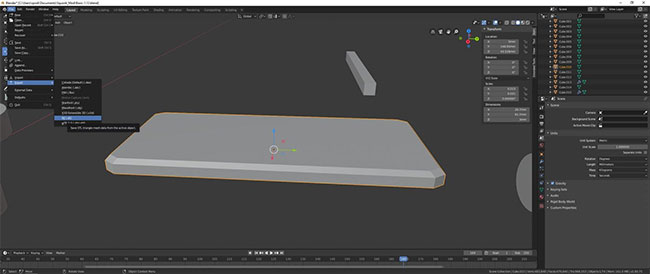
Blender có thể xuất các file STL nguyên bản, lý tưởng cho những ai muốn tạo mô hình để in 3D và gia công CNC. Đi tới File > Export > Export as STL, chọn vị trí file và tên bạn muốn sử dụng. Bạn có thể chọn xuất Selection Only nếu muốn tách biệt một phần của dự án Blender.
Blender miễn phí để tải về và sử dụng. Bất kỳ phiên bản nào sau Blender 2.8 sẽ hoạt động cho hướng dẫn này.
Bước 2: Nhập STL vào FreeCAD
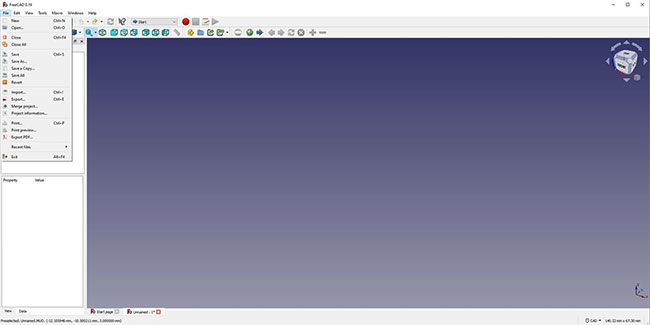
Tiếp theo, đã đến lúc nhập file STL mới của bạn vào FreeCAD, đây là một trong những chương trình CAD tốt nhất. Đi tới File > Import và chọn file STL bạn đã tạo ở bước trước. Một lưới giống với mô hình 3D sẽ xuất hiện trên màn hình, giúp bạn có cơ hội kiểm tra lỗi trước khi tiếp tục.
Đúng như tên gọi của nó, FreeCAD miễn phí để tải xuống và sử dụng.
Bước 3: Sửa chữa mesh của mô hình trong FreeCAD
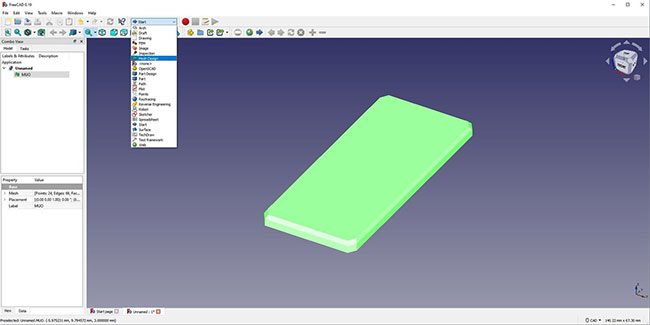
Một số vấn đề về mesh (điểm lưới) có thể nhìn thấy khi bạn load file của mình lần đầu tiên, nhưng những vấn đề khác sẽ không quá rõ ràng. FreeCAD được trang bị một bộ công cụ phân tích giúp dễ dàng đảm bảo rằng mesh mô hình của bạn là đa dạng và không có lỗi. Bắt đầu bằng cách chọn menu drop-down Workbench và chọn Mesh Design.
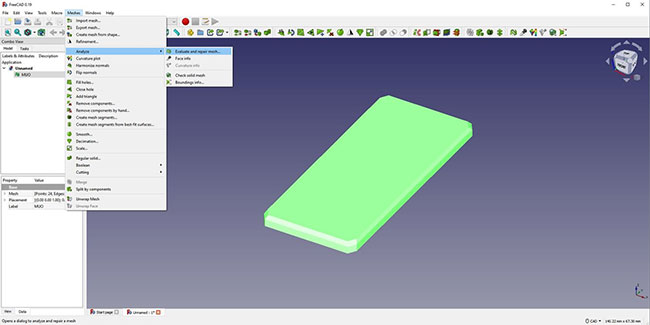
Đi tới Meshes > Analyze > Evaluate và sửa chữa mesh để mở công cụ sửa chữa mesh. Bạn sẽ thấy tùy chọn All above tests together ở cuối danh sách. Chọn Analyze và đợi quá trình hoàn tất trước khi nhấn nút Repair. Bạn có thể cần thực hiện quy trình này nhiều lần để sửa chữa hoàn toàn mô hình của mình, nhưng có khả năng mô hình của bạn không cần sửa chữa.
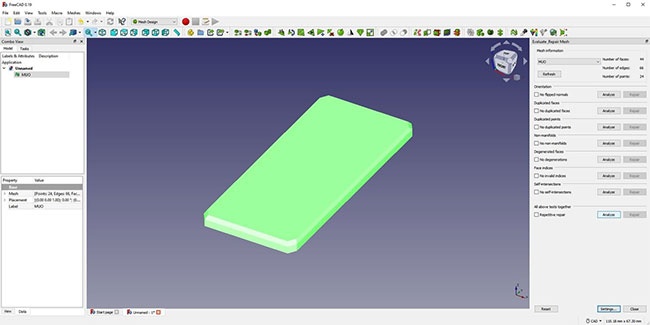
Bước 4: Chuyển đổi mesh STL thành một hình dạng trong FreeCAD
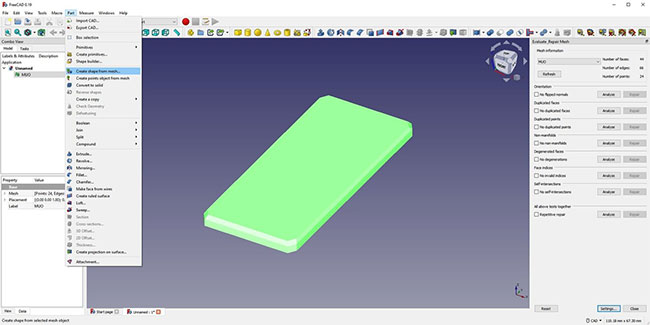
STL chỉ là một điểm lưới bên ngoài, trong khi file STEP là một đối tượng 3D đặc. Điều này có nghĩa là bạn cần chuyển đổi mesh STL của mình thành một khối đặc trong FreeCAD, nhưng điều này chỉ có thể được thực hiện khi mesh đã trở thành một hình dạng. Bắt đầu bằng cách đi đến workbench Part, tiếp theo là mở menu drop-down Part và chọn Create shape from mesh. Một cửa sổ pop-up sẽ xuất hiện để bạn có thể chọn Overlap Tolerance; để ở mức 0.10 và nhấn OK.
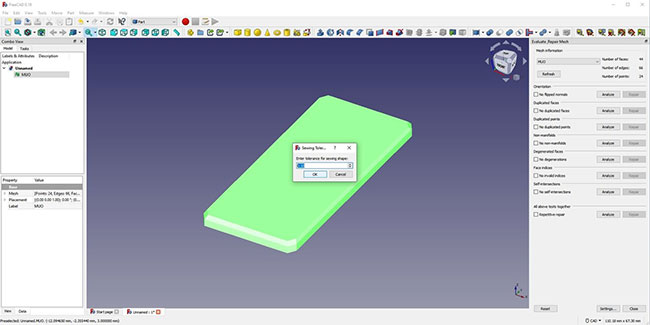
Sẽ mất một khoảng thời gian để tạo hình dạng của bạn nếu mesh bạn đang sử dụng phức tạp.
Bước 5: Chuyển hình dạng thành khối đặc trong FreeCAD
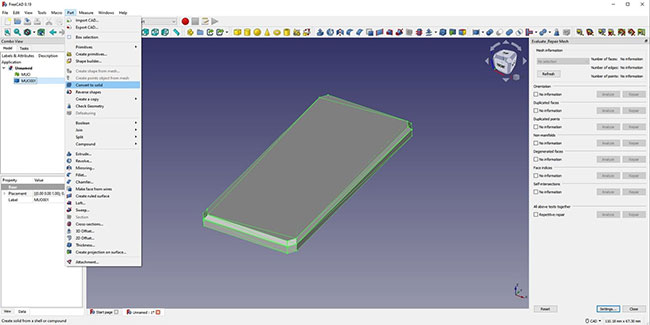
Với hình dạng đã sẵn sàng, bạn có thể tạo độ chắc chắn mà mình cần cho file STEP. Chọn hình dạng bạn vừa tạo trong bảng Model, sau đó chuyển đến Part > Convert to solid. Thao tác này sẽ tạo một mục mới trong bảng Model với (Solid) bên cạnh tên của nó.
Bước 6: Xuất hình dạng khối đặc dưới dạng file STEP tương thích với CAD
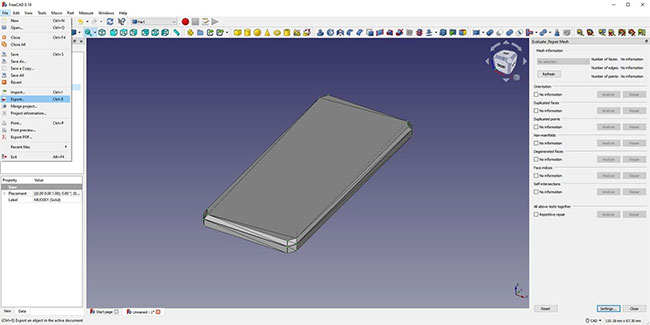
Cuối cùng đã đến lúc tạo file STEP của bạn! Đi tới File > Export và chọn vị trí cho file STEP mà bạn đang tạo. Chọn menu drop-down Save as type và cuộn qua danh sách để tìm STEP với màu sắc trước khi nhấn nút Save.

File STEP có thể được sử dụng cho nhiều ứng dụng CAD khác nhau. Nhiều người không có máy CNC hoặc máy in 3D riêng, nhưng bạn có thể tìm thấy các dịch vụ trực tuyến có thể biến các file của bạn thành những đối tượng thực. Các phương pháp được thảo luận trong bài viết này sẽ hoạt động với bất kỳ file STL nào, mặc dù các mô hình phức tạp và chi tiết sẽ mất nhiều thời gian hơn.





